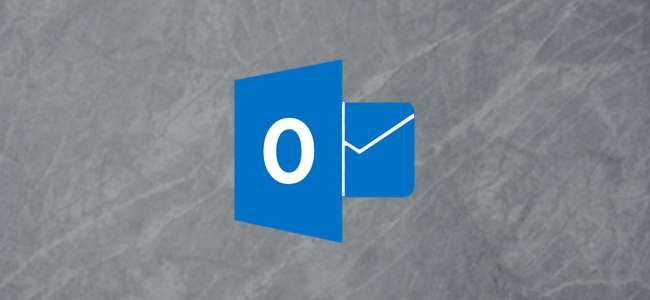
Outlookクライアントが異常な動作を開始した場合、最初に行うことの1つは、アドインが問題の原因であるかどうかを確認することです。それらを無効にして、問題があるかどうかを確認する方法は次のとおりです。
アドインとは何ですか?
アドインは、ソフトウェアプロバイダーがアプリケーションをOutlookにフックするために作成する機能の追加ビットです。 Outlookを開き、[ホーム]> [アドインの取得]をクリックすると、自分でアドインをインストールできます。これにより、使用可能ないくつかのアドインが表示されます。
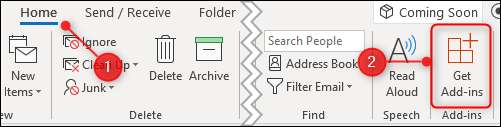
ただし、ほとんどのアドインは、コンピューターにソフトウェアをインストールすると自動的にインストールされます。アドインを使用したり、そこにあることに気づいたりすることはありませんが、(通常は)マルウェアや厄介なものではありません。これらは、製品を使いやすくすることを目的としています。たとえば、インストールするとき AdobeのAcrobatPDFリーダー 、電子メールからPDFを作成できるOutlookアドインをインストールします。
通常、アドインを削除する必要はありませんが、Outlookが異常な動作を開始した場合、特にフリーズ、クラッシュ、または開くことを拒否した場合は、アドインを無効にすると、問題があるかどうかがわかります。
すべてのアドインを無効にする方法
トラブルシューティングとは、問題の原因を見つけることです。これを行う最善の方法は、問題の原因だけが残るまで、考えられる問題を徐々に絞り込むことです。 Outlookの問題の場合、これはすべてのアドインを無効にし、問題が解決した場合は、アドインを1つずつ再度有効にして、問題の原因となっているものを特定することを意味します。これは、Outlookの起動時に問題が発生した場合に特に当てはまります。
すべてのアドインを一度に無効にする最も簡単な方法は、Outlookをセーフモードで開くことです。これにより、すべてのアドインが無効になりますが、他には何も変更されないため、1つ(または複数)のアドインが問題の原因である場合、すべてがセーフモードで期待どおりに機能します。 Outlookのバージョンと使用しているWindowsのバージョンに応じて、Outlookをセーフモードで開く方法はいくつかあります。サポートされているバージョンのOutlookとWindowsのすべての組み合わせで一般的に機能する方法がいくつかありますが、これらが機能しない場合は、特定の組み合わせをオンラインで検索してください。
方法1:Outlookの起動中にCtrlキーを押したままにする
これは、タスクバー、デスクトップ、またはWindowsメニューのアイコンをクリックしても機能します。キーボードのCTRLキーを押しながらOutlookアイコンをクリックします(または、アイコンがデスクトップにある場合はダブルクリックします)。確認メッセージが表示されます。
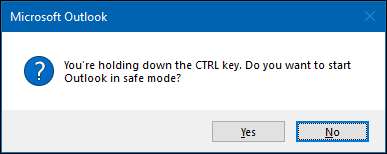
「はい」をクリックして、Outlookをセーフモードで開きます。
方法2:実行ダイアログまたはWindows10のスタートメニューを使用する
Windows 10ではWindowsキーを押すか、Windows7または8ではWindowsキー+ Rを押します。Windows10ではコマンドを直接入力できるWindowsメニューが表示され、Windows7または8では実行が表示されます。ダイアログ。ここで、実行コマンドを入力することもできます。いずれの場合も、「outlook.exe / safe」(引用符は含みません)と入力して、Enterキーを押します。これにより、プロファイルチューザが表示されます。
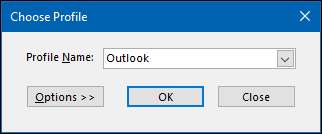
開きたいプロファイルを選択し(ほとんどの場合、選択できる「Outlook」プロファイルは1つだけです)、[OK]をクリックします。これにより、Outlookがセーフモードで開きます。
どちらの方法を選択しても、Outlookはセーフモードで開きます。ヘッダーバーのプログラム名が「MicrosoftOutlook」から「MicrosoftOutlook(セーフモード)」に変わります。

一部のコアMicrosoftOfficeアドインを除き、すべてのアドインが無効になります。これらがOutlookの問題の原因になる可能性はほとんどありませんが、Outlookを開いたら、手動で無効にすることができます。次回Outlookを通常どおりに開くと(つまり、セーフモードではない)、手動で無効にしない限り、アドインは再び有効になります。
個々のアドインを無効にする方法
セーフモードで起動すると、アドインの1つに問題があるかどうかがわかりますが、インストールしたばかりのアドインや、で無効になっていないコアMicrosoftアドインなど、単一のアドインを無効にする場合はセーフモード—それも可能です。 [ファイル]> [オプション]をクリックし、左側の[アドイン]カテゴリをクリックします。
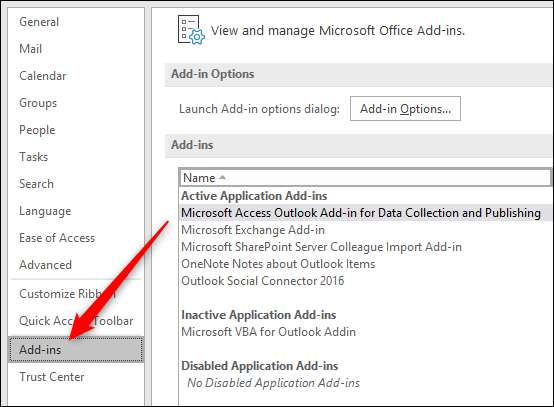
これにより、[アドイン]セクションが開きます。アドインを有効または無効にするには、ドロップダウンで[COMアドイン]が選択されていることを確認し(これはデフォルトなので、変更する必要はありません)、[実行]をクリックします。
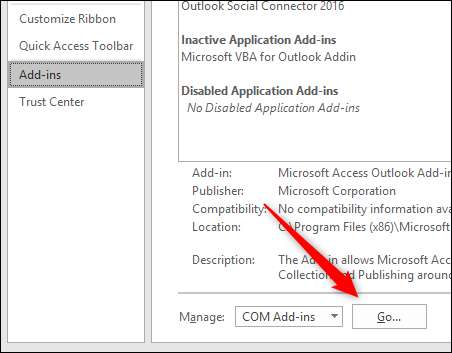
これにより、COMアドインダイアログが開き、アドインを有効または無効にできます。
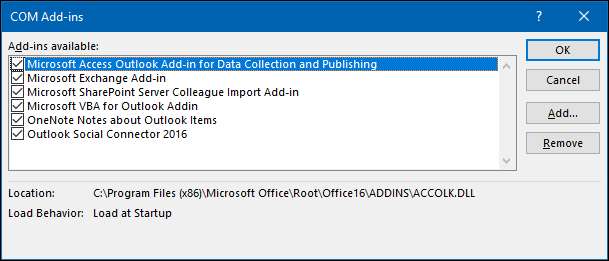
有効化と無効化はチェックボックスの演習です。チェックボックスは、アドインが有効になっていることを意味します。ティックがない場合は、アドインが無効になっていることを意味します。アドインを無効にするには、チェックを外して[OK]をクリックします。
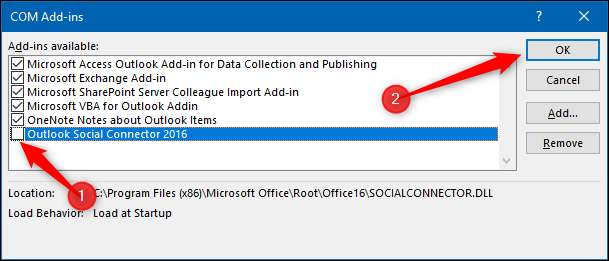
重要: [削除]をクリックしないでください。これにより、選択したアドインが無効になるのではなく、アンインストールされます。
[ファイル]> [オプション]> [アドイン]に戻ると、無効にしたアドインが[無効になっているアドイン]セクションに表示されます。
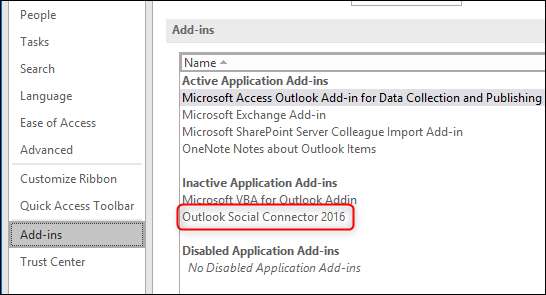
アドインは、再度有効にするまで無効のままになります。アドインが無効になっているときに問題が発生するかどうかをテストして確認します。含まれている場合は、原因が見つかるまで、アドインを1つずつ無効にしてください。
個々のアドインを有効にする方法
問題の原因となっているアドイン(問題がある場合)を特定したら、無効にした他のアドインを再度有効にすることができます。個々のアドインを有効にするのは、無効にするのと同じくらい簡単です。[ファイル]> [オプション]> [アドイン]をクリックし、ドロップダウンで[COMアドイン]が選択されていることを確認してから、[移動]をクリックしてCOMアドインを開きます。対話。
有効にするアドインにチェックマークを付けて、[OK]をクリックします。アドインを読み込むにはOutlookを再起動する必要がある場合がありますが、通常は、すべてが正しく機能していることを確認するために再起動することをお勧めします。
Outlookの問題のトラブルシューティングを行うときはいつでも、アドインを無効または有効にできます。これらが常に原因であるとは限りませんが、Outlookが正常に機能していて、新しいアドインのインストール後に問題が発生した場合は、調査を開始するのに適した場所です。







